Depuis le lancement de Pokémon Go en 2016, il attire de plus en plus de joueurs ces dernières années. C'est un jeu vidéo mobile très populaire qui est disponible sur les plateformes iOS et Android. Les joueurs peuvent découvrir des Pokémon dans le monde réel et capturer les Pokémon dans le jeu.
Si vous avez besoin de prendre l'enregistrement de ce jeu, suivez cet article pour apprendre comment enregistrer une vidéo Pokémon Go.

Aiseesoft Screen Recorder
- Enregistrer des jeux vidéos, tels que, enregistrer une vidéo Clash of Clans, Minecraft, Overwatch, Clash Royale, CS : GO, PUBG, Fortnite,etc.
- Capturer l'écran dans la zone sélectionnée ou en plein écran en format MP4, AVI, MOV, WMV, etc.
- Enregistrer les fichiers audio depuis le son système ou le son du microphone en format MP3, M4A, WMA, AAC, etc.
- Éditer et annoter une vidéo en cours de l'enregistrement vidéo.
Partie 1. Enregistrer une vidéo Pokémon Go sur iPhone/iPad
Si vous êtes un joueur de Pokémon Go sur iPhone ou iPad, vous pouvez utiliser l'outil intégré Enregistrement de l'écran dans iOS 11 ou une version supérieure pour enregistrer une vidéo Pokémon Go.
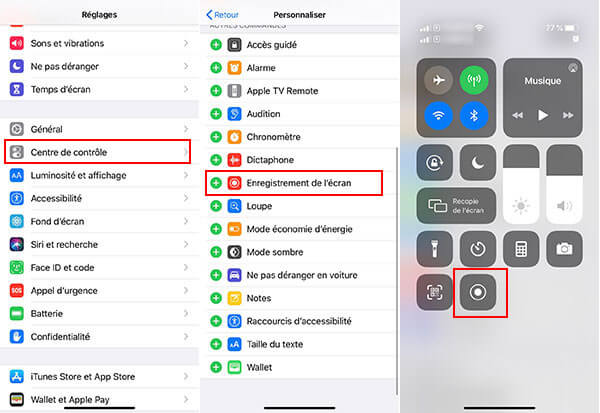 Enregistrer une vidéo Pokémon Go sur iPhone/iPad
Enregistrer une vidéo Pokémon Go sur iPhone/iPad
Étape 1 Sur votre iPhone/iPad, appuyez sur « Réglages » > « Centre de contrôle » > « Personnaliser les commandes » et ajoutez la commande « Enregistrement de l'écran » au Centre de contrôle.
Étape 2 Quand vous voulez lancer l'enregistrement, ouvrez le jeu Pokémon Go et faites glisser votre doigt depuis le bas de l'écran vers le haut de l'écran, puis appuyez sur le bouton de l'enregistrement.
Étape 3 Après 3 secondes de rebours, l'enregistrement commencera. Quand vous voulez termnier l'enregistrement, appuyez sur le même bouton encore une fois et la vidéo enregistrée sera sauvegardée dans votre Albums.
Partie 2. Enregistrer une vidéo Pokémon Go sur Android
AZ Screen Recorder est une application populaire sur Android qui vous permet d'enregistrer une vidéo Pokémon Go. Il vous permet aussi d'éditer et de couper la vidéo enregistrée. Il est facile à utiliser.
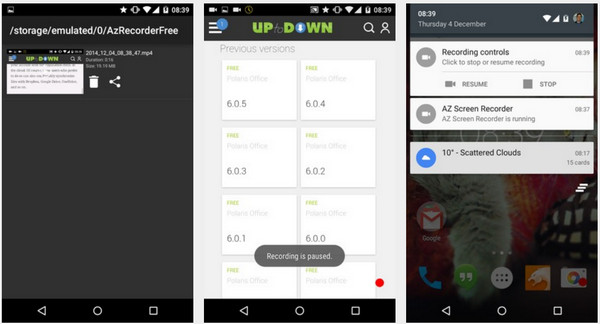 Enregistrer une vidéo Pokémon Go sur Android
Enregistrer une vidéo Pokémon Go sur Android
Étape 1 Téléchargez et installez AZ Screen Recorder dans Google Play sur votre Android.
Étape 2 Appuyez sur l'icône d'AZ Screen Recorder. Puis, une pastille rouge avec une icône de caméra au centre apparaît et appuyez sur ce bouton.
Étape 3 Quand vous voulez enregistrer le jeu Pokémon Go, ouvrez le jeu et appuyez sur l'icône en forme de caméra dans l'interface.
Puis, un message affiche : « AZ Screen Recorder va commencer à capturer tout ce qui s'affiche sur votre écran », appuyez sur « Commencer », après 3 secondes de rebours, l'enregistrement commencera.
Étape 4 Si vous voulez arrêter l'enregistrement, abaissez votre panneau des notifications dans l'interface principale de votre téléphone pour accéder à la barre de contrôle d'AZ Screen Recorder. Appuyez sur « Arrêter » et vous pouvez terminer l'enregistrement de la vidéo.
Partie 3. Enregistrer un jeu vidéo sur PC ou Mac
Par les deux méthodes mentionnées ci-dessus, vous avez appris comment enregistrer un jeu vidéo sur Android, iPhone et iPad. Si vous voulez enregistrer un jeu vidéo sur PC ou Mac, vous pouvez utiliser Aiseesoft Screen Recorder.
C'est un logiciel qui vous permet non seulement d'enregistrer une vidéo, mais aussi d'enregistrer les fichiers audio et de capturer l'écran. Maintenant, suivez les étapes détaillées pour enregistrer un jeu vidéo.
Étape 1 Lancer le logiciel d'enregistreur vidéo
D'abord, téléchargez et installez le logiciel, démarrez ce programme. Choisissez « Enregistreur Vidéo » dans l'interface principale.
 Lancer le logiciel d'enregistreur vidéo
Lancer le logiciel d'enregistreur vidéo
Étape 2 Définir les préférences
Cliquez sur l'icône en forme d'engrenage, vous pouvez modifier les préférences, tels que, définir le dossier de sortie, le format de sortie, modifier la qualité vidéo, sélectionner les raccourcis clavier, etc.
 Définir les préférences
Définir les préférences
Étape 3 Personnaliser la zone d'enregistrement et le son
Réglez la zone d'enregistrement par déplacer le curseur. Activez le bouton de « Son Système » pour enregistrer le son système, activez le « Microphone » si vous voulez enregistrer la voix externe.
 Personnaliser la zone d'enregistrement et le son
Personnaliser la zone d'enregistrement et le son
Étape 4 Enregistrer un jeu vidéo
Quand vous êtes prêt, cliquez sur « REC » pour lancer l'enregistrement. Après trois secondes de rebours, l'enregistrement commencera. Lors que l'enregistrement terminé, cliquez sur le bouton « Arrêter ».
FAQs sur l'enregistrement du jeu Pokémon Go
Question 1. Comment activer le Suivi d'exploration ?
Si vous voulez activer le mode le Suivi d'exploration quand il ne marche pas, allez dans le menu Paramètres dans le jeu, cochez l'option « Suivi d'exploration » pour activer ce mode.
Question 2. Comment faire si le Suivi d'exploration ne compte pas mes pas ?
Quand le Suivi d'exploration ne compte pas vos pas, assurez que la fonction Localisation dans les Paramètres de votre appareil est activé. Après avoir activé les autorisations de localisation, le Suivi d'exploration peut compter vos pas.
Conclusion
Dans cet article, nous vous présentons comment enregistrer une vidéo Pokémon Go sur Android par AZ Screen Recorder, sur iPhone/iPad avec l'outil intégré, et enregistrer un jeu vidéo sur PC ou Mac par Aiseesoft Screen Recorder.
Nous espérons que les informations peuvent vous offrir l'aide, si vous avez certaines questions, veuillez laisser vos commentaires ci-dessous !
Que pensez-vous de cet article ?
Note : 4,6 / 5 (basé sur 68 votes)
 Rejoignez la discussion et partagez votre voix ici
Rejoignez la discussion et partagez votre voix ici



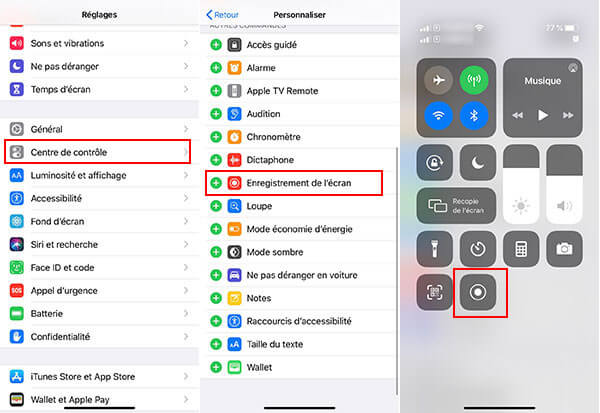
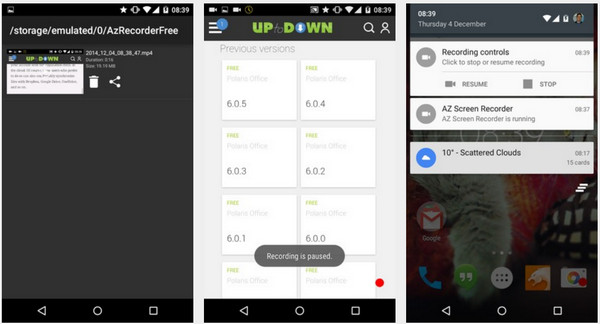



 Logiciel pour enregistrer une vidéo de jeux sur PC
Logiciel pour enregistrer une vidéo de jeux sur PC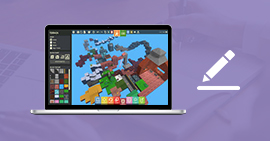 Créer un jeu vidéo
Créer un jeu vidéo Les meilleurs jeux Android gratuits
Les meilleurs jeux Android gratuits
